Економія заряду батареї на Android смартфонах
Ми живемо в століття мобільних технологій. Це дуже зручно, оскільки смартфон завжди під рукою, з його допомогою можна вирішувати масу повсякденних завдань. Таким чином, економія батареї на Android-пристроях – актуальне питання. І в цій статті ми розберемо, як зробити економію більш ефективною і домогтися максимальної автономності роботи вашого смартфона.
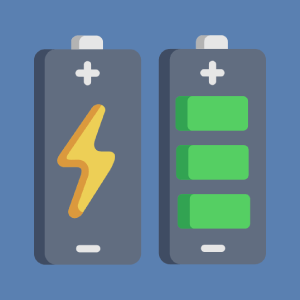
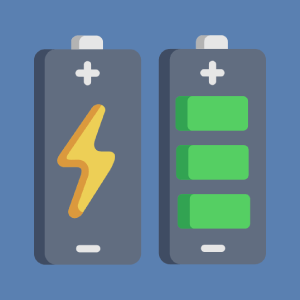
Оптимізація смартфона для економії батареї
Отже, розберемо як заощадити заряд батареї на мобільному телефоні та продовжити термін служби акумулятора. Щоб збільшити час роботи гаджета, необхідно оптимізувати програмне забезпечення. Для цього потрібно:
- Активувати режим енергозбереження.
- Відключити вібрування.
- Обмежити доступ до мережевих даних для додатків.
- Відключити автоматичні оновлення.
- Відключити всі фонові програми та непотрібні служби (геодані, Bluetooth і так далі).
- Встановити прості шпалери робочого столу.
- Вибрати оптимальні настройки екрану (тайм-аут екрана, підсвічування кнопок, рівень яскравості й так далі).
Кожен з цих пунктів здатний значно вплинути на час автономної роботи мобільного пристрою. Розберемося докладніше, як продовжити роботу акумулятора на Android-смартфонах.
Програми для оптимізації енергоспоживання
Програми для оптимізації енергоспоживання – спірне рішення проблеми. І справа не в їх непотрібності, оскільки самі по собі додатки здатні закривати фонові програми, відключати непотрібні служби та виконувати практично всі вищеперелічені функції в автоматичному режимі. При цьому такий софт вимагає великих енерговитрат, оскільки програма завжди працює у фоновому режимі, постійно сканує телефон для оптимізації.
Таким чином, з одного боку, додаток оптимізує смартфон, з іншого – вся зекономлена енергія витрачається на підтримання роботи програми для оптимізації. Така оптимізація енергоспоживання малоефективна, а в ряді випадків погіршує становище. Найкраще налаштувати смартфон вручну.
Але оптимізатори в деяких випадках все ж можуть бути корисні. Працюють вони завжди гранично просто і в автоматичному режимі. Ось кілька кращих оптимізаторів заряду батареї для Android:
- Amplify Battery Extender,
- Greenify,
- Servicely.
Варто пам’ятати, що додаток Cleam Master також має вбудований оптимізатор батареї. Крім того, багато сучасних смартфони оснащені вбудованою функцією автоматичної оптимізації енергоспоживання (софт від виробника).
Активація режиму енергозбереження
Кожен сучасний мобільний гаджет, в тому числі смартфон, має вбудовану функцію, що дозволяє зменшити розряд батареї, продовживши автономність. Вона називається «Енергозбереження». Незалежно від моделі смартфона цей режим активується майже завжди однаково:
- Робимо свайп (проводимо по екрану) зверху вниз для виклику шторки додаткового меню.
- Режим можна знайти відразу в першому рядку – в залежності від моделі пристрою. Якщо ж його немає, проводимо пальцем ще раз зверху вниз, що дозволить відкрити додаткові функції, серед яких буде «Режим енергозбереження».
- Залишається тапнути на потрібну іконку для активації режиму енергозбереження.
Активувати режим можна й іншим способом – через налаштування:
- Переходимо в налаштування смартфона.
- Знаходимо пункт «Оптимізація» (або «Батарея» на більш старих версіях Android).
- Переходимо в розділ «Батарея».
- Включаємо потрібний режим.
В деяких моделях можна вибирати рівень економії – від середньої до максимальної. В залежності від вказаного режиму смартфон буде обмежувати ті чи інші програми, доступ до мобільної мережі та інтернету, вибере оптимальний рівень яскравості дисплея і так далі.
Відключення режиму вібрації
Щоб скоротити енергоспоживання, потрібно вимкнути функцію вібрації. Для цього слід налаштувати профілі звуків:
- Переходимо в налаштування.
- Відкриваємо пункт «Звуки» і знаходимо «Звукові профілі» (або «Інші звуки»).
- Вибираємо основний профіль і тиснемо «Правити».
- Прибираємо галочку з рядка «Вібрація при торканні».
Відзначимо, що дана функція є не на всіх моделях смартфонів. Також варто відключити вібрацію при виклику. Це незначно позначиться на автономності, але дозволить заощадити заряд батареї. Для цього:
- Переходимо на параметри пристрою.
- Відкриваємо пункт «Звуки та вібрація».
- Знімаємо галочку (або переводимо повзунок у положення «Викл.») у рядку «Вібрація під час дзвінка».
Відключення фонових додатків і обмеження використання даних з мережі
В сучасних мобільних гаджетах багато програм працюють у фоновому режимі. При цьому вони витрачають невелику кількість енергії на підтримання роботи оперативної пам’яті. Але є невеликий нюанс: якщо додаток часто використовується, робота у фоновому режимі економить заряд, оскільки повне завершення роботи програми і її запуск будуть витрачати більше енергії, ніж постійна робота в тлі.
Таким чином, краще закривати тільки ті програми, які ви не плануєте відкривати найближчим часом. Крім того, деякі фонові служби та програми автоматично запускаються після їх закриття. Такі процеси краще не зупиняти примусово, бо вони є системними та можуть вплинути на стабільність роботи гаджета.
Відомі два способи закрити фонові процеси та поліпшити збереження заряду батареї:
- Зупинити процес вручну через диспетчер програм.
- Скористатися програмою для оптимізації системи.
Вище вже говорилося, що програми-оптимізатори працюють стабільно і в ряді випадків здатні поліпшити роботу системи. Але при цьому вони постійно працюють у тлі, витрачаючи заряд. Таким чином, краще закривати програми вручну.
Для цього в кожному смартфоні передбачена кнопка «Останні додатка», після натискання на яку відкривається список всіх програм, що працюють у фоновому режимі. Натискаємо на кнопку і закриваємо всі додатки свайпом вліво або вправо.
Крім того, потрібно прибрати фонові служби з оперативної пам’яті. Для цього:
- Відкриваємо параметри системи (“Налаштування”).
- Переходимо в розділ «Оптимізація».
- Вибираємо пункт «ОЗУ».
- Натискаємо «Очистити пам’ять».
Після цього всі процеси в оперативній пам’яті будуть зупинені, але системні служби продовжать працювати.
Деякі програми також мають доступ до мережі для оновлення даних. До них відносяться віджети, програми соцмереж, електронних гаманців і так далі. Щоб такі програми не витрачали трафік в тлі, слід обмежити доступ до мережі. Для цього потрібно перейти в налаштування програми та відключити оновлення даних.
Відключення перевірки оновлень і автоматичного оновлення
Одним з ресурсомістких процесів є установка оновлень і автоматична перевірка. Відключення автоматичних оновлень дозволить зробити, щоб батарея на “Андроїд” трималася довше. Для відключення цієї функції:
- Відкриваємо Google Play.
- Переходимо в “Налаштування”. Для цього тапа на кнопку у вигляді трьох горизонтальних смуг у верхньому лівому куті екрану.
Вибираємо пункт «Налаштування».
- У пункті «Оновлення програм» вказуємо «Ніколи».
- Переходимо в розділ «Повідомлення», відключаємо «Автоматичне оновлення», а також перевірку оновлень і повідомляв.
Відключення невикористовуваних модулів
Кожен смартфон має вбудовані модулі – Wi-Fi, Bluetooth, “Геодані” і так далі. Всі ці служби краще відключати в моменти, коли ви ними не користуєтеся. Робиться це легко і швидко:
- Проведіть пальцем по екрану зверху вниз для виклику шторки з додатковими функціями.
- Вимкніть все непотрібне:
- Wi-Fi,
- Bluetooth,
- “Геодані”.
- “Мобільний інтернет”.
- “Синхронізацію” і так далі.
- NFC (якщо підтримується).
Відключення цих модулів дозволить значно збільшить автономність гаджета.
Встановлення простих шпалер
Звичайно, приємно дивитися на живі шпалери, а ще краще – встановити інтерактивний фон. Але це значно витрачає заряд батареї. Тому, що б збільшити термін служби акумулятора, слід встановити прості статичні шпалери.
Більш того, тон фонового малюнка потрібно вибирати залежно від типу дисплея. Наприклад, для дисплеїв IPS і AmoLed краще віддати перевагу темну тему, оскільки вільні чорні пікселі.
Оптимальні налаштування дисплея
Найбільший споживач в кожному сучасному смартфоні Android – екран. Крім дисплея, необхідно живити сенсор, який зчитує натискання. Тому для збільшення автономної роботи слід знизити яскравість екрану, а також встановити час тайм-ауту дисплея на мінімальне значення. Для цього:
- Входимо в налаштування.
- Відкриваємо розділ «Дисплей».
- Встановлюємо потрібну яскравість вручну: переміщуємо повзунок вліво – для зменшення яскравості, вправо – для збільшення. В ідеалі залишаємо галочку в рядку «Автоматична яскравість», щоб телефон автоматично вибирати оптимальну яскравість в залежності від освітлення.
- У пункті «Тайм-аут екрана» вибираємо комфортний мінімум – наприклад, 15 або 30 секунд.
Висновок
Вище ми розібрали, як оптимізувати систему для зниження енергоспоживання. У кожному Android-пристрої передбачена функція “Управління харчуванням телефону”, завдяки якій можна закрити фонові додатки, активувати деякі налаштування для оптимізації енергоспоживання і вибрати режим енергозбереження.
При цьому слід дотримуватися певних правил по догляду за батареєю, щоб збільшити термін її служби. Детальну інформацію ви знайдете у статті “Як правильно заряджати новий смартфон на “Андроїд“.